Funcțiile de control parental în Windows 7, Vista
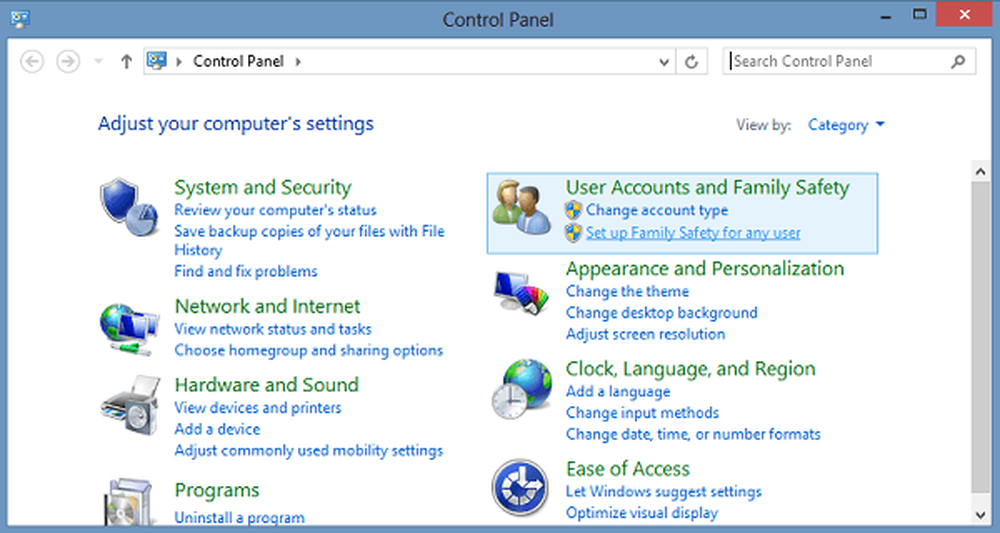
ferestre face utilizarea inteligentă a contului de utilizator pentru a vă oferi controlul asupra sistemului dvs. Pentru a vă face să funcționeze pentru dvs., veți dori să vă asigurați că contul dvs., care este contul de administrator de sistem, este protejat prin parolă. Puteți seta monitorizarea activității pentru a vă ajuta să vă snoțiți.
Funcțiile de control parental
Controlul parental vă permite nu numai să alegeți jocurile pe care le pot juca copiii dvs.; ele vă oferă, de asemenea, puterea de a bloca site-urile web dubioase, de a stabili limite de timp și chiar de a bloca anumite programe pe PC-ul dvs. pentru a păstra tinerii să nu vă confunde cu documentele de afaceri. Pe scurt, preluați controlul asupra modului în care copiii dvs. folosesc PC-ul.
- Deschideți panoul de control și apoi faceți clic pe "Stabilirea siguranței familiei pentru orice utilizator" .
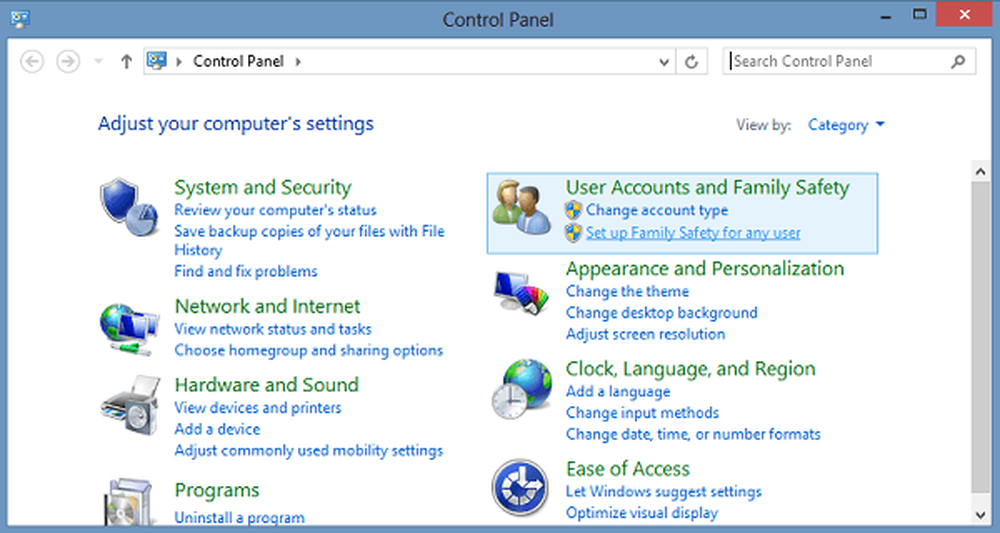
- Alegeți pentru care utilizator doriți să ajustați setarea. Dacă copilul dvs. nu are deja propriul cont de utilizator, puteți crea unul făcând clic "Crea un nou cont de utilizator" din partea de jos a acestui ecran.

- Meniul de control al utilizatorului este inima controlului parental al ferestrei, oferindu-vă o privire rapidă asupra setărilor dvs. actuale și acționând ca o poartă de acces la toate restricțiile acestui utilizator.

Magazinul și meniul Restricții joc
Aici puteți alege ce jocuri sau aplicații din Magazin Windows să poată accesa un utilizator. Puteți selecta orice joc specific pe care doriți să îl blocați sau să-l permiteți, indiferent de rating. Dacă nu doriți să permiteți copiilor dvs. să se joace în momente ciudate, reveniți la meniul User Controls și faceți clic pe Time limits. Faceți clic pe casetele din rețea pentru a bloca anumite intervale de timp.
Filtrarea pe web
Controlul parental al Windows-ului vă permite de asemenea să controlați navigarea web și accesul la alte programe de pe PC. Pentru instanță, puteți seta nivelul de filtrare pe web și puteți permite sau bloca anumite site-uri web pentru a vă ajuta să vă păstrați copilul departe de site-urile potențial dăunătoare.
Restricții privind aplicațiile
Pentru a ține copiii să se amestece în programul dvs. de finanțare, îl puteți bloca în Restricții aplicație doar prin plasarea unui marcaj lângă el.
Confirmare: Mulțumită lui Hemant Saxena pentru furnizarea imaginilor.
Aceste link-uri vă vor interesa:- Windows 8 Control parental - o prezentare generală
- Free Software de control parental pentru Windows
- Cum se configurează, se configurează, se utilizează Control parental în Windows
- Cum se instalează funcții avansate, cum ar fi filtrarea Web, rapoartele de activitate, etc în Windows.




